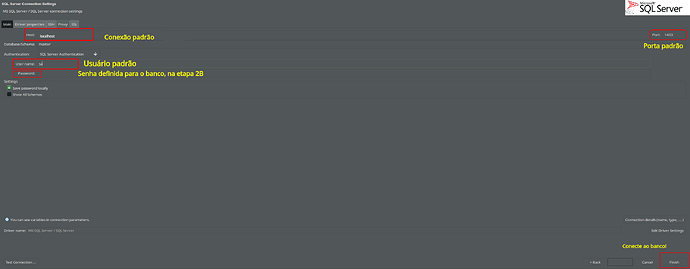Este tópico é uma atualização da postagem original, oriunda de Dezembro de 2020. Vamos lá…
-
Primeiro passo: instale o Docker, caso não tenha. Para isso, deixo para vocês a documentação oficial. Install Docker Engine | Docker Docs
-
Segundo passo – Instale o SQL Server em si:
-
A) Faça o pull da imagem mais recente →
sudo docker pull mcr.microsoft.com/mssql/server:2019-latest -
B) Instale a imagem com o seguinte comando →
sudo docker run -e "ACCEPT_EULA=Y" -e "SA_PASSWORD=SuaSenhaBraba" -p 1433:1433 --name NomeDoContainer -h NomeDoContainer -d mcr.microsoft.com/mssql/server:2019-latest -
Onde:
SuaSenhaBraba→ Uma senha com, ao menos, um número, um carácter especial e uma letra maiúscula. Exemplo “Senh@braba123”; -
NomeDoContainer→ Nome que almeja dar ao contêiner, para fins de identificação.
-
-
Terceiro passo: verificar se a instalação foi bem sucedida → Rode
sudo ps -a. Se o seu contêiner aparecer, como na imagem a seguir, significa que foi instalado com sucesso. Para verificar se está ativo, rodesudo docker ps.
-
Quarto passo, um bônus: nesta etapa será ensinado a conectar o SQL Server ao DBeaver:
- A) Com a IDE instalada, adicione uma nova conexão, como mostra a imagem a seguir:
- B) Configure o que é pedido, siga a imagem a baixo comentada:
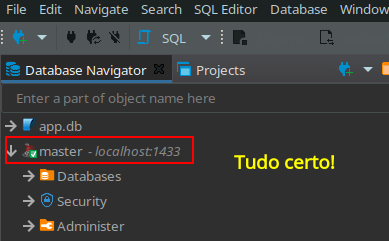
-
Quinto passo: como parar e iniciar o serviço do contêiner e do Docker?
- A) Iniciar:
sudo systemctl start docker && sudo docker start NomeDoSeuContêiner
- A) Iniciar:
- B) Parar:
sudo docker stop NomeDoSeuContêiner && sudo systemctl stop docker
De forma bem enxuta, é isso. Qualquer dúvida, basta comentar na postagem que tentarei ajudar o mais breve possível. Happy codding ![]()